

在 [作业] 选项卡中,您可以创建作业或管理队列和 Smart Inbox 中的作业。
当启用 [用户验证] 设置时,您在 [作业] 选项卡中的权限和视图将会有所不同。
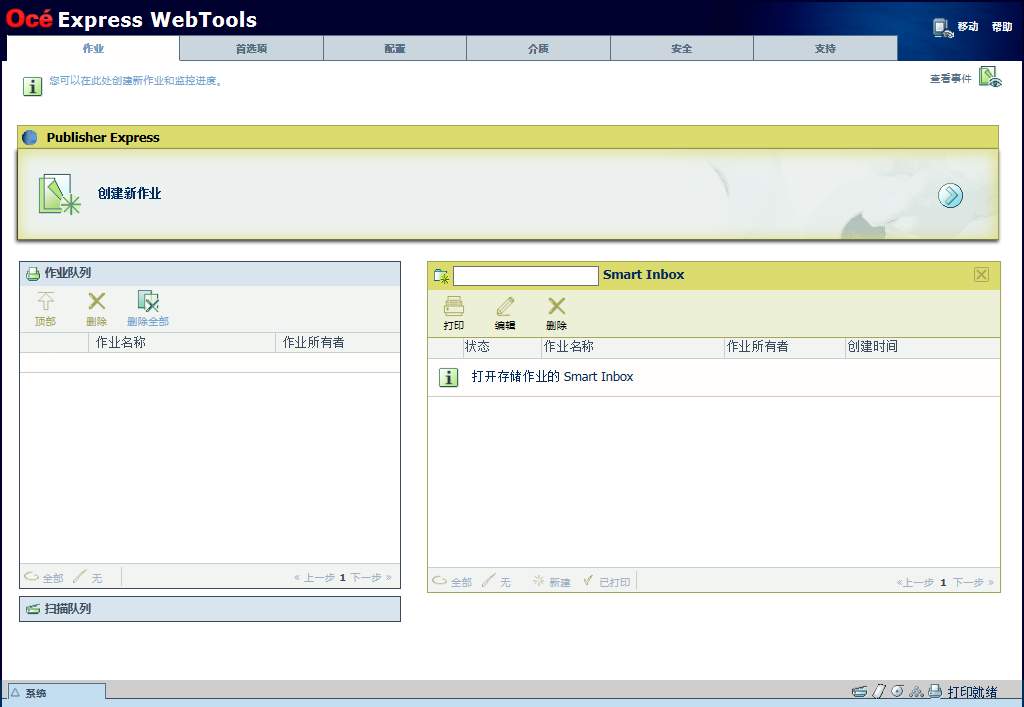
当您想要提交新作业时,单击 [创建新作业] 。 屏幕上将打开新的窗口,您可以在此处定义一些基本作业设置,也可以浏览您想要打印的文件。
在 [作业队列] 和 [扫描队列] 中,您可以查看等待打印的作业或等待发送的扫描的概览。 [队列] 区段顶部列出的选项,可用来将选定的作业移到队列顶部、删除作业、重新尝试发送作业,或将扫描的作业发送到特定位置。 若单击 [删除全部] ,则删除队列中的所有作业。
您可以在 Smart Inbox 区段中创建和打开 Smart Inbox。 有关详细信息,请参阅 创建并打开 Smart Inbox。
您可以查看系统上所有 Smart Inboxes 的概览。 单击 [打开智能收件箱] ,单击空白部分并从列表中选择一个 Smart Inbox 名称。 Smart Inbox 将在下面显示。
在 Smart Inbox 中对您的作业执行操作。 若在 Smart Inbox 中选择作业,您可以使用 Smart Inbox 区段顶部列出的选项来打印、编辑、发送、保存或删除作业。
根据选择的作业,可用的操作将会有所不同。
查看系统上的所有作业。 若启用 [首选项] - [系统默认值] - [作业管理] - [显示所有 Smart Inbox 作业视图] 设置,所有作业将可在一个概览中显示。